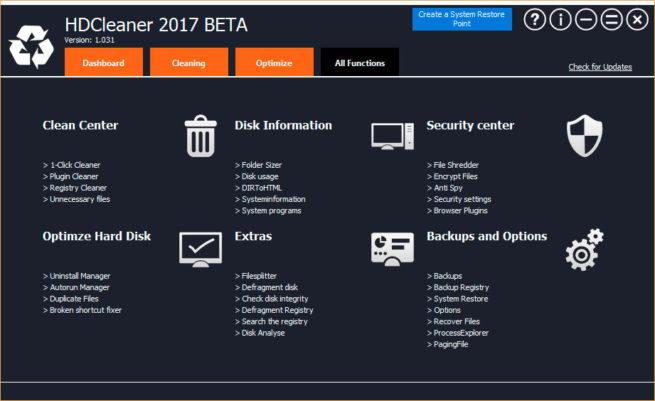HDCleaner, универсальное средство для очистки Windows
Очень часто можно увидеть, как постепенно после новенького компьютера или форматирования нашего оборудования, с течением времени и фактом установки новых приложений система становится ленивее, мы занимаем место на жестком диске ненужными файлами, внесение изменений в системный реестр и даже подвергание компьютера риску заражения подозрительными файлами или программами. Поэтому всегда желательно иметь на компьютере какое-нибудь программное обеспечение, которое поможет нам избежать подобных ситуаций, и в этом смысле HDCleaner Это отличная альтернатива, поскольку это все-в-одном для чистые окна.
Таким образом, вместо того, чтобы иметь одно приложение для очистки жесткого диска, другое для очистки системного реестра, оптимизации производительности компьютера и еще одно для защиты его от угроз, нам будет достаточно установить HDCleaner для полной очистки Windows. Это бесплатное приложение что мы можем скачать с сайта разработчика по этой же ссылке и это предлагает интересную коллекцию инструментов, которые могут нам очень помочь в обслуживании нашей системы.
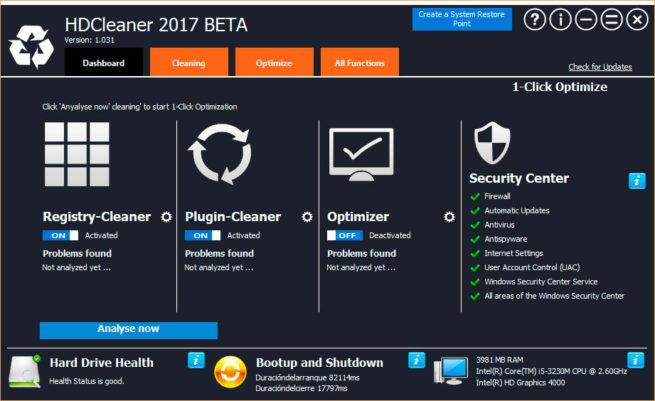
HDCleaner предлагает набор полезных инструментов для очистки Windows
Прежде чем начать использовать HDCleaner Целесообразно создать точку восстановления системы, что позволит нам использовать сам инструмент в случае, если что-то пойдет не так, чтобы иметь возможность вернуться к тому состоянию системы, которое у нас было до каких-либо действий. По умолчанию HDCleaner отображает параметры на вкладке. Панель приборов или панель и где мы можем активировать или деактивировать очистку реестра Windows, плагин очистки диска, инструмент оптимизации Windows или центр безопасности.
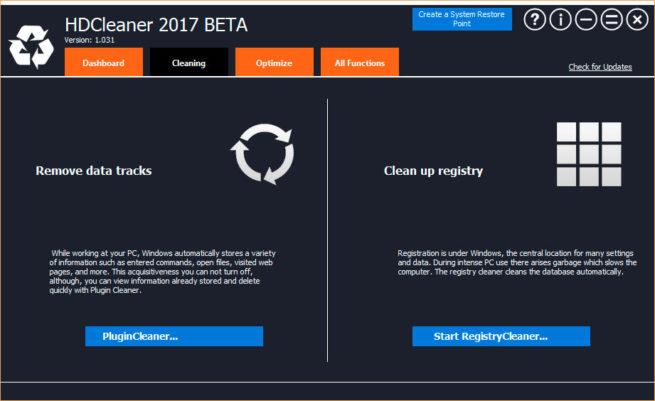
Кроме того, мы находим кнопку, которая позволяет проанализировать нашу команду и когда вы нажимаете на него, он запускает процесс сканирования компьютера, в котором используются несколько инструментов, включенных в HDCleaner. Хотя на главной панели показаны четыре основных инструмента, на вкладке Очистка В реестре Windows находим утилиту, позволяющую удалить всю информацию и файлы, хранящиеся на компьютере и являющиеся ненужными, и Очистку реестра, отвечающую за очистку всего, что может повлиять на работу компьютера.
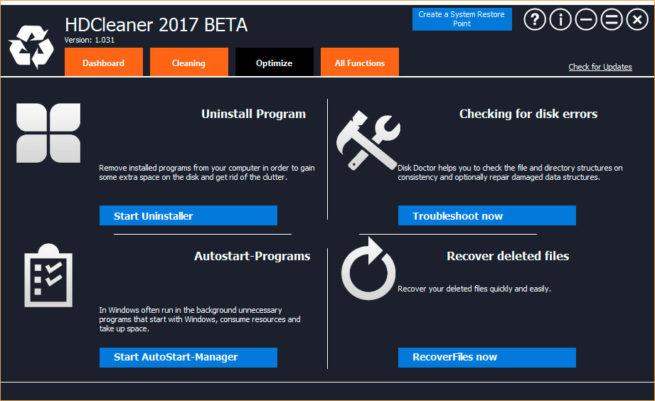
Во вкладке Оптимизировать Находим еще четыре инструмента: Программа удаления, которая поможет нам удалить все те приложения, которые мы не хотим иметь на компьютере, Автозапуск-Программы, который позволяет нам устранить те процессы или программы, которые без необходимости запускаются при запуске Windows, Disk Doctor. , который проверяет структуру файлов и каталогов диска и способен устранять проблемы со структурой данных, а также восстанавливать удаленные файлы, что, как следует из названия, помогает нам восстанавливать удаленные файлы. И под вкладкой Все функцииотображается панель со всеми функциями, инструментами и утилитами, которые предлагает HDCleaner.